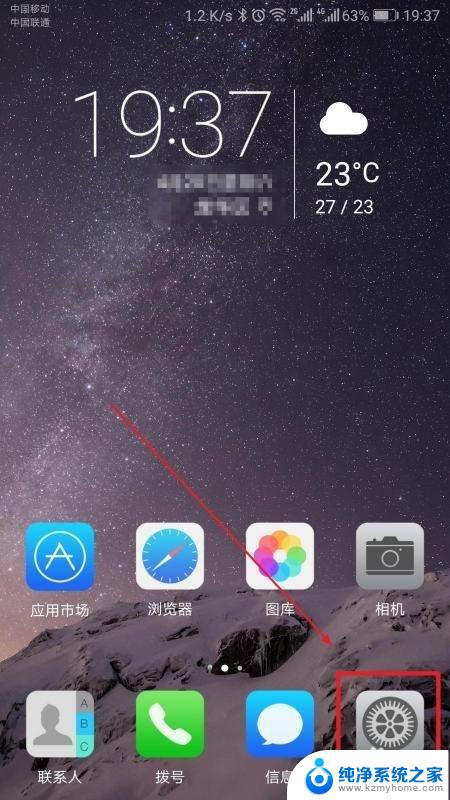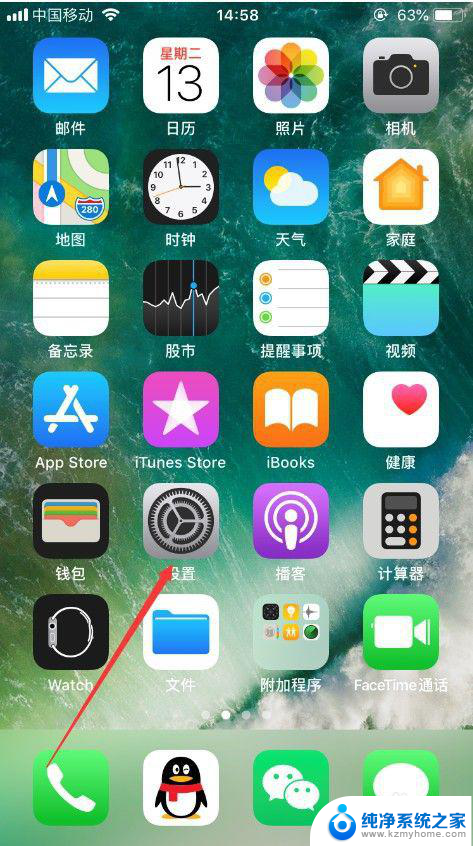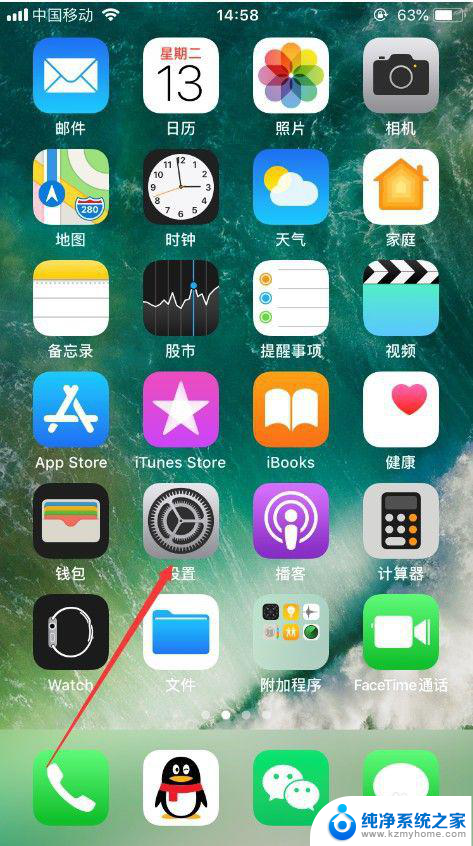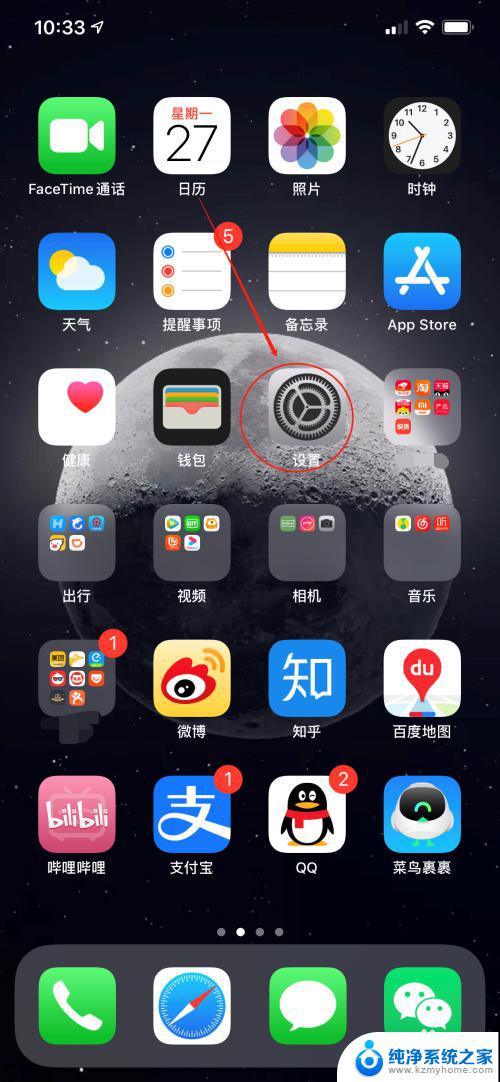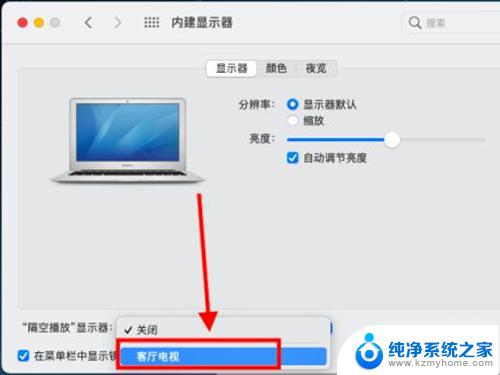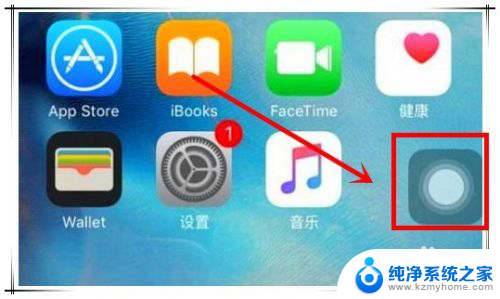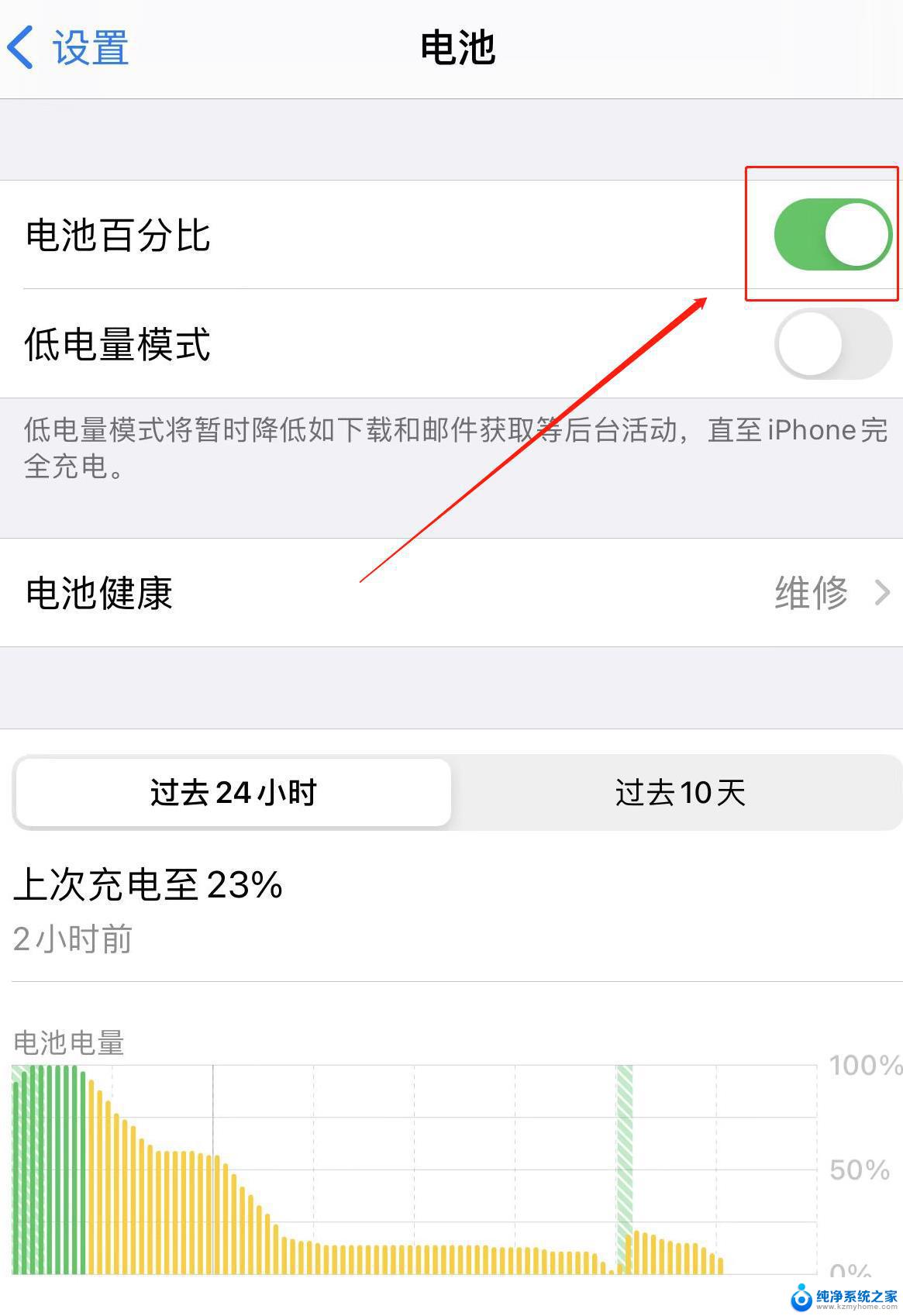苹果设置双屏显示 苹果电脑双显示器设置教程
更新时间:2024-01-05 09:43:59作者:jiang
苹果电脑作为一种高性能和易用的电脑品牌,一直以来都备受消费者的喜爱,为了满足用户对于更大屏幕空间和更高工作效率的需求,苹果电脑提供了双屏显示的功能。通过连接额外的显示器,用户可以同时展示更多的内容,进行多任务处理,提升工作效率。对于一些新手来说,如何正确地设置苹果电脑的双显示器功能可能会有些困惑。本文将详细介绍苹果电脑双显示器的设置教程,帮助读者轻松掌握这一功能。
步骤如下:
1.如果想设置主副显示的话,首先点击系统的苹果图标。之后再去点击菜单中的【系统偏好设置】选项。
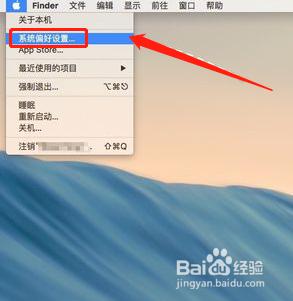
2.选择之后,在找到显示器的设置。在设置里边去找到最顶部的【排列】栏目,找到之后并点击。
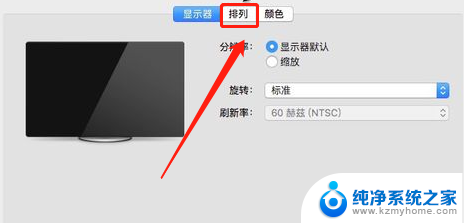
3.这时候就你能看到显示器的排列方向。这时候在显示器的顶部有一根白条,这个显示的就是电脑现在的显示器。
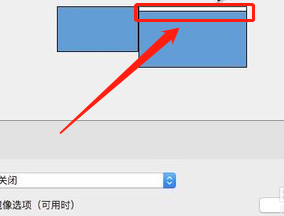
4.要是今后想要去更换主显示器的话,这时候就去拖动显示器上边的白条。到相对应的位置就可以了。
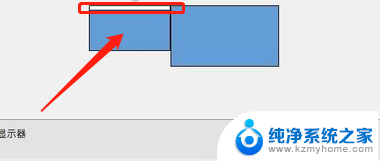
以上是苹果设置双屏显示的全部内容,如果您遇到这种情况,可以按照以上方法解决,希望对大家有所帮助。